
iCloudを使いこなせば、iPhoneを使いこなしていると言えます。
そしてApple製品同士の連携機能こそ、Apple社の最大の強み。ここではiCloudを用いてどのようなことが可能なのか、ざっとご紹介します。
目次
iPhoneを使いこなせ
このブログの説明ページでも書いたが、ほとんどのスマートフォンユーザーがその機能の98%を使いこなせていないらしい。

仮に10万円するとしたら単純計算で2,000円分の恩恵しか受けられていないことになる。
まぁ98%という数字は僕も過大なのではないかと思うが。
でも本当に98,000円分損しているとしたら使いこなさない手はない。
そして何度も書いた気がするが、僕はデジタル化という言葉の大半はクラウドサービスを使いこなすことに尽きると考えている。
そこで
iCloudを使いこなそう!!
iPhoneのシェア率がかなり高い日本。しかしiPhone以外のApple製品を持っている方は少ないように感じる。
僕がこれをもったいないと思うのはApple製品の真価はiCloudを利用してこそ引き出されるからだ。
ちなみにiCloudの一部機能はWindwsでも使用可能でもある。他社同士であるため多少制限はあるが。
そこでiCloudの機能をざっと紹介したい。
MacやiPadなど複数台との連携機能においては、各デバイスを同一のAppleアカウントでログインしているのを大前提として進めていく。
バックアップ機能(Windows可)
スマホが出た当初、「スマホはPCがないと使うことができない」と言われていた。
それは「バックアップや同期ができない」との意味合いが強いと思う。
iPhoneであれば、iTunesでしかバックアップが取れなかったのだ。
しかし今ではWi-Fi環境さえあればiCloudでバックアップが可能となった。iCloudバックアップが登場してから、必要最低限のデータはクラウド上に保存できる。僕はiCloudバックアップを始めてからデータの紛失した回数はゼロ。
これを利用したら最悪スマホをなくしたり壊したりしても最低限は復元できる。
オススメは「定期的にiTunesバックアップ」をとり、「最小限のデータをiCloudバックアップ」に保存する二刀流。
なお、iCloudに残すデータの選択は
設定
↓
あなたの名前
↓
iCloud
から選択できる。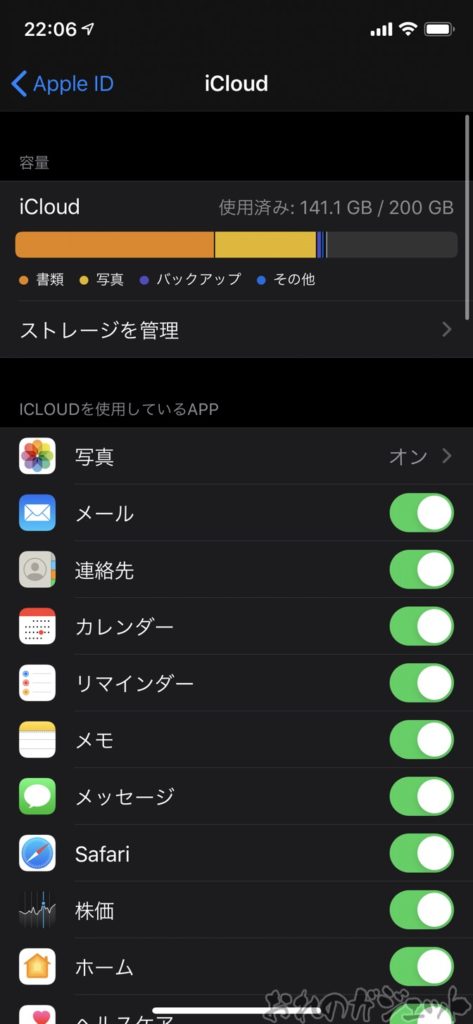
データの共有(一部Windows可)
MacならiCloudドライブというフォルダ、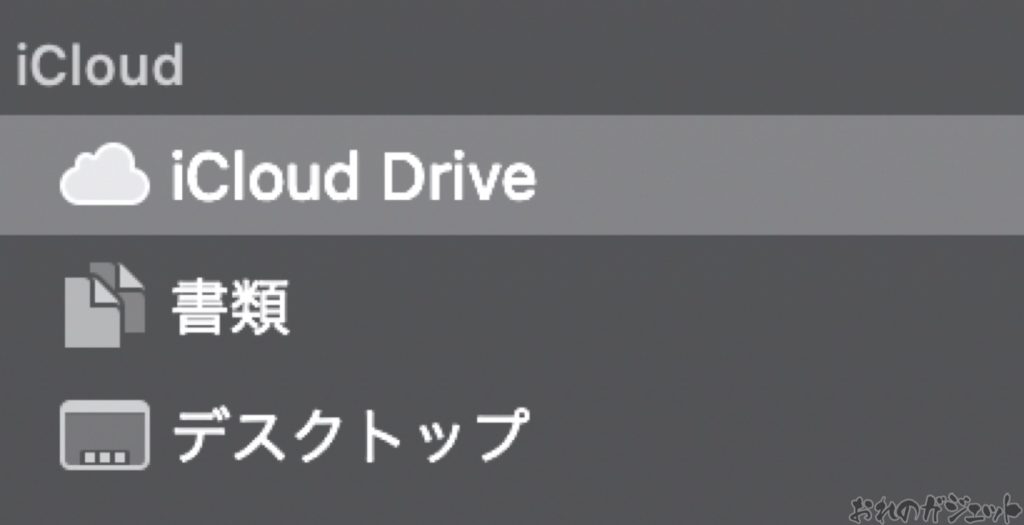
iPhoneやiPadのiOS機器なら「ファイル」という名前のアプリがそれぞれ入っているはずだ。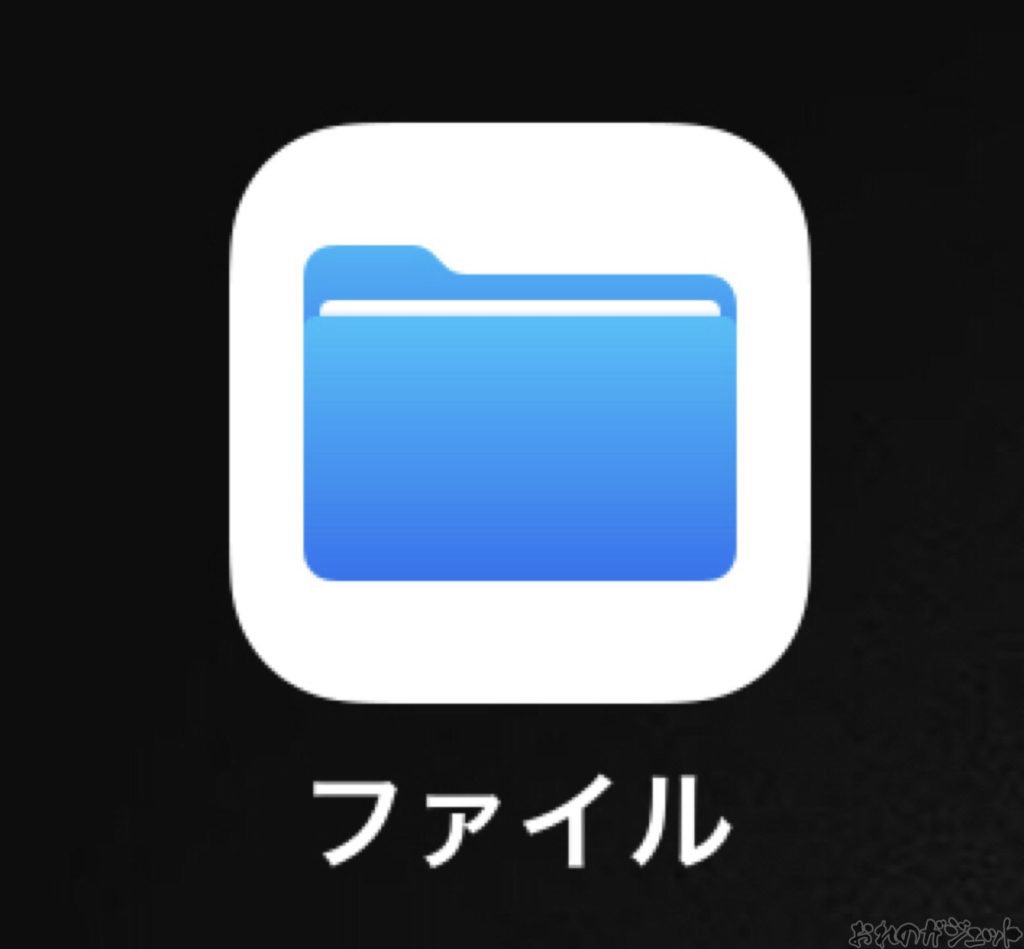
ここに共有したいファイルをぶち込めば各デバイスで同じモノの閲覧が可能。
もちろん対応しているアプリが入っていれば編集もできる。
WindowsならiCloudのアプリケーションをDLすれば、データの共有ができる。最近ではWeb版iCloudにも対応したようだ。Web版Pages、Numbersもあるらしい。(僕は使ったことがないのでどなたか感想いただければ嬉しいです)
まぁこれはクラウドの基本機能だが、辞書機能やWi-Fi情報などの設定データも共有されるので、Apple製品ならばデバイスごとにいちいち設定し直す必要はない。
さらに下記の各種純正アプリケーションは親和性が高く、Appleならではの利便性を体感できる内容となっている。
- カレンダー
- メモ帳
- 連絡先
- メッセージ
- メール
- 天気
- pages(文書作成アプリ、MicrosoftでいうWord)
- Numbers(表計算アプリ、MicrosoftでいうExcel)
- keynote(プレゼン作成、MicrosoftでいうPowerPoint)
- GarageBand(楽曲作成アプリ)
- iMovie
- iPhoto
- Safari
- リマインダー
- 写真
- ショートカット
iPhoneで撮った写真は全て他のデバイスでも確認・編集できるし、MacのNumbersで作成した書類をiPadで開くこともできる。
もちろんカレンダーも全て同期される。
Safariにおいてはタブも共有されるので、Macで見ていたサイトを出先でiPadから確認できたりもする。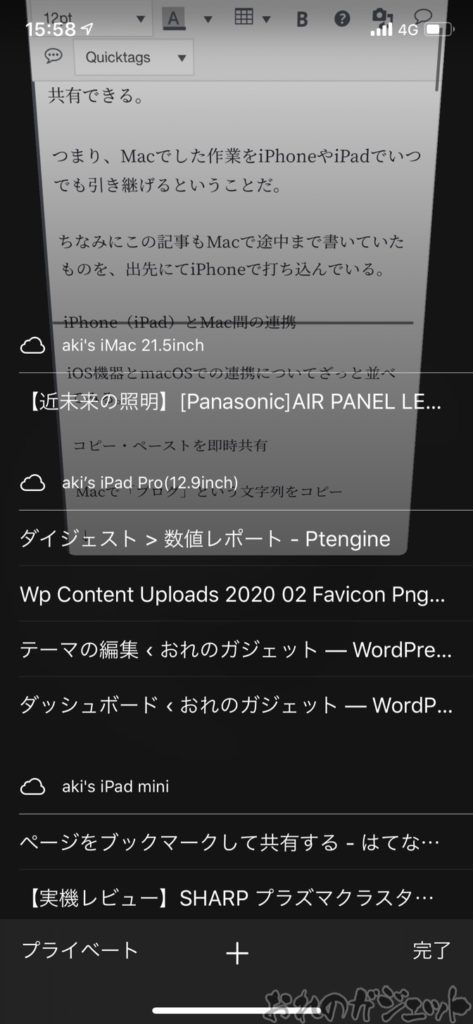
コピー・ペーストを即時共有
他デバイス間でクリップボードが共有される。
例えば、
Macで「ブログ」という文字列をコピー
↓
そのままiPhoneでペースト
↓
iPhoneで「ブログ」と記入される
これがまた便利。 最初は要らないだろうと思っていた機能だが、今や気が付けば使っている。
MacだろうがiPhoneだろうがiPadだろうが関係ない。
同じアカウントでログインしている全てのデバイス間でこれが可能だ。
Apple WatchでMacのロック解除
スリープ状態のMacで何らかのキーを押すと、通常はパスワードが要求されるがそんな煩わしいことはもはや必要ない。
Apple Watchをしていればカチっと小気味のいい音と共にロックを解除してくれる。
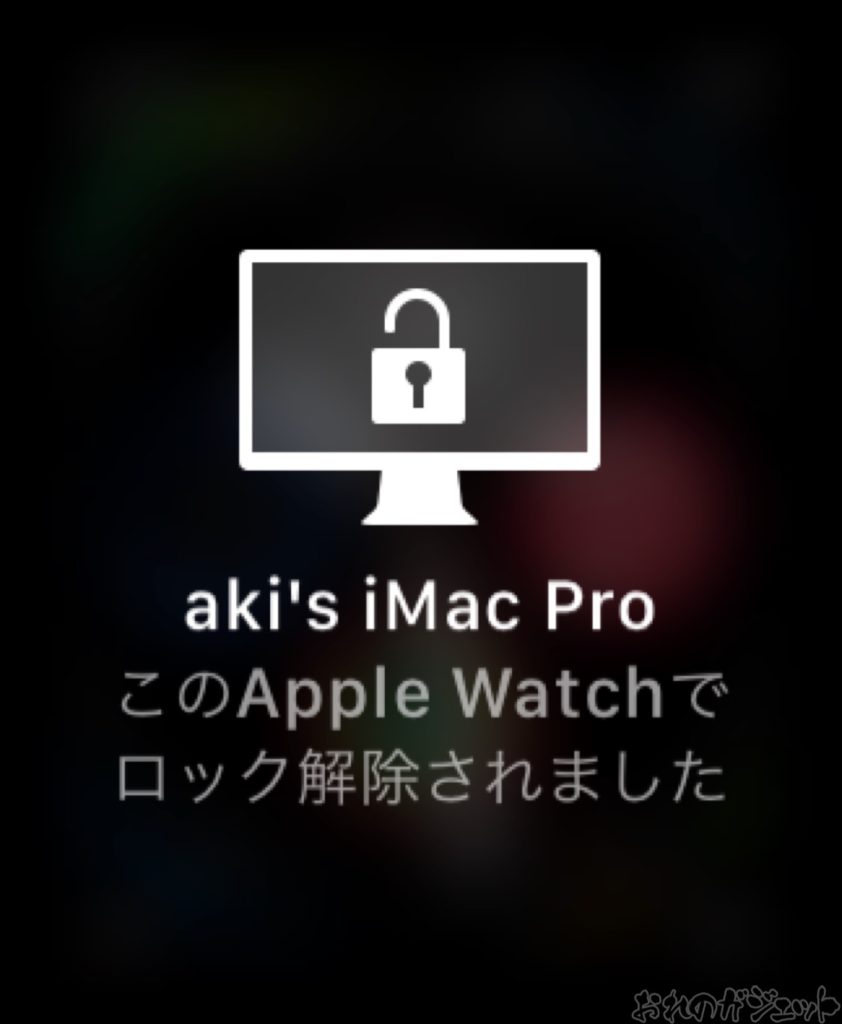
Handoff機能
Handoffに対応しているアプリケーションであれば、MacとiPhone(iPad)間でそのまま作業や閲覧サイトを引き継げる。
iPhone・iPadならAppスイッチャー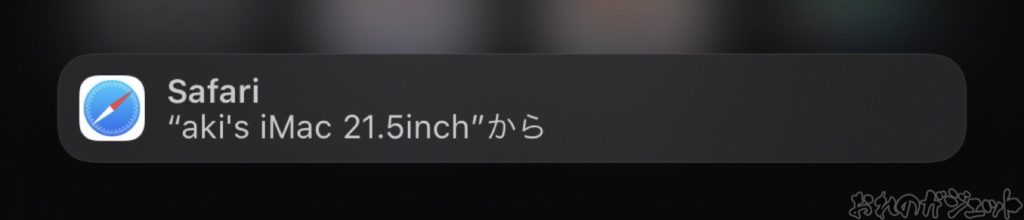
Macならdock部分にこのように表示される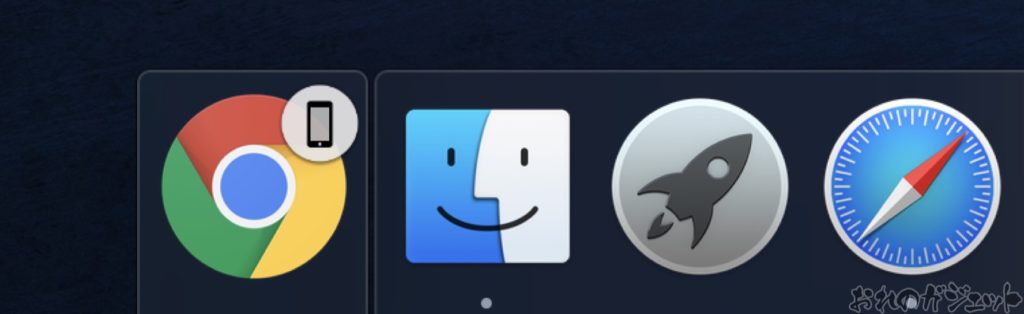
HomePodにおけるHandoff機能
iPhoneで流している音楽や通話を、HomePodにiPhoneを近付けるだけで、
HomePodでの音楽再生・通話に切り替えられる。
外出先から帰ってきてそのままシームレスに音楽や通話を楽しめる。
AirDrop
神機能。Apple製品ならば写真はもちろん大きい動画のデータでさえ、無線で送受信できる。
この機能は自分の端末同士のみだけではなく、他者のApple製品にも送信できる。
USBメモリさえ不要にする超便利な機能。
その便利さゆえ一時期ニュースで話題となった「AirDrop痴漢」などの犯罪行為がある。
それらを防ぐため、
設定
↓
一般
↓
AirDrop
より、必ず「連絡先のみ」にチェックを入れておこう。
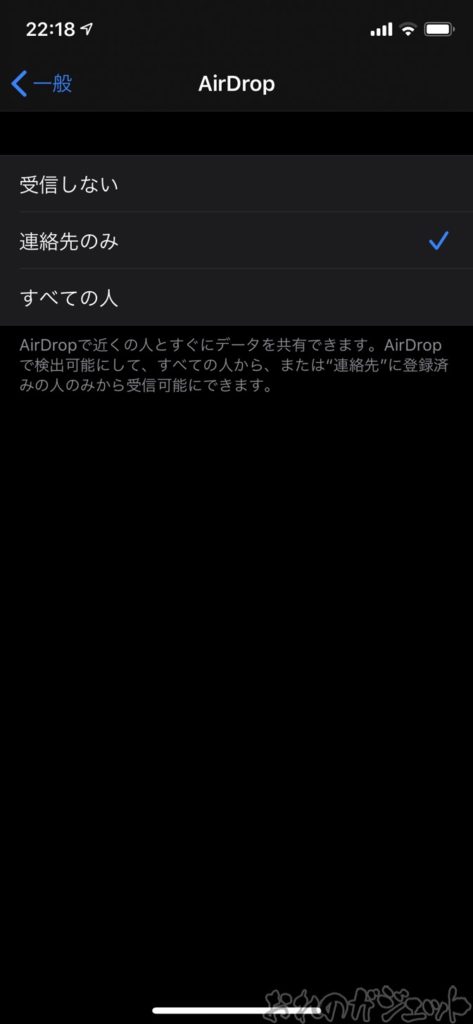
AirPlay
これはAppleTVが必要。
Apple TVを介して、MacやiPad、iPhoneの画面をテレビモニターに映し出す。
用途はdアニメストアなど、Apple TVに対応していない動画サービスを大画面で見たり、MacBookの画面を大画面に映して作業したりできる。
僕は映像編集を行った後大画面でチェックしてからクライアントに送りたいので、最後にこれで最終チェックをしている。
Apple TV自体、Apple信者末期患者(僕のような人のこと)が買う製品なので、使っている人はかなり少数な気がする。
sidecar機能
iPadをiMacのサブディスプレイとして機能させることができる。
しかし上手く立ち上がらなかったり、途中でフリーズしてしまうなど課題が山積み。
去年リリースされたまだ発展途上の機能だが、上手く動くと作業効率が圧倒的に増すのは確かだろう。
「探す」App(追記)
重要な機能を忘れていた。。。
複数のApple製デバイスを持っていた場合、例えばiPhoneやAirPodsを無くしてしまった場合も「探す」Appで大まかな位置を知ることができる。
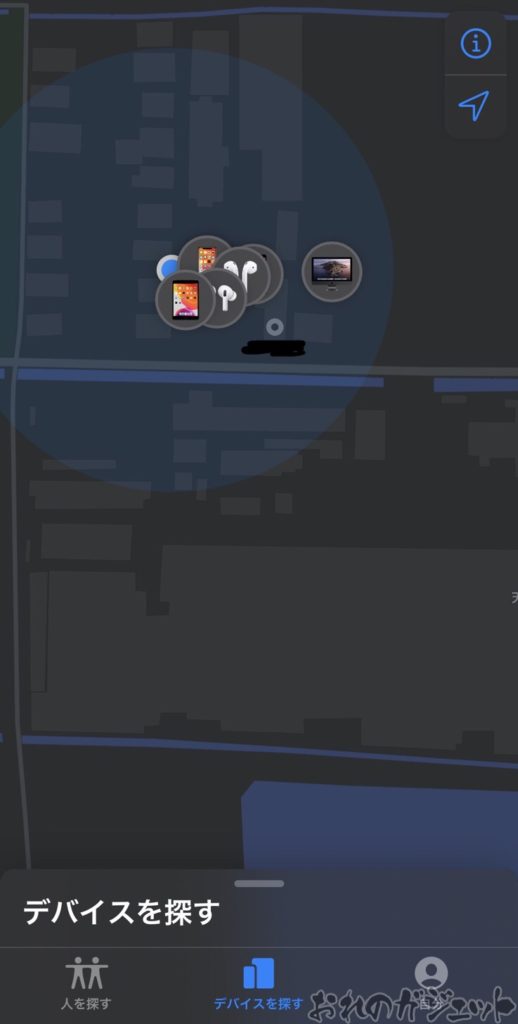
僕は何度かこの機能に救われたことがある。
以上だと思う。。。。
正直便利機能があり過ぎて全部救い切れたか不安。
「これ漏れてるぞおい!」
といったモノをご指摘くださる熱心なApple信者の方、是非コメント欄に書き込みお願いします。
これらひとつひとつの詳細を説明するととんでもなく長くなるので、「もっとこの機能について知りたい」と思った項目があれば、それもコメント欄に書いていただければ別記事で個々にとりあげます。
この機能をマスターすれば、あなたは時代の最先端にいると言っても過言ではないと同時に、Apple信者の仲間入りである。
管理人が軽く小躍りするくらい喜びます。
↓↓↓あなたのワンクリックが励みになります!↓↓↓
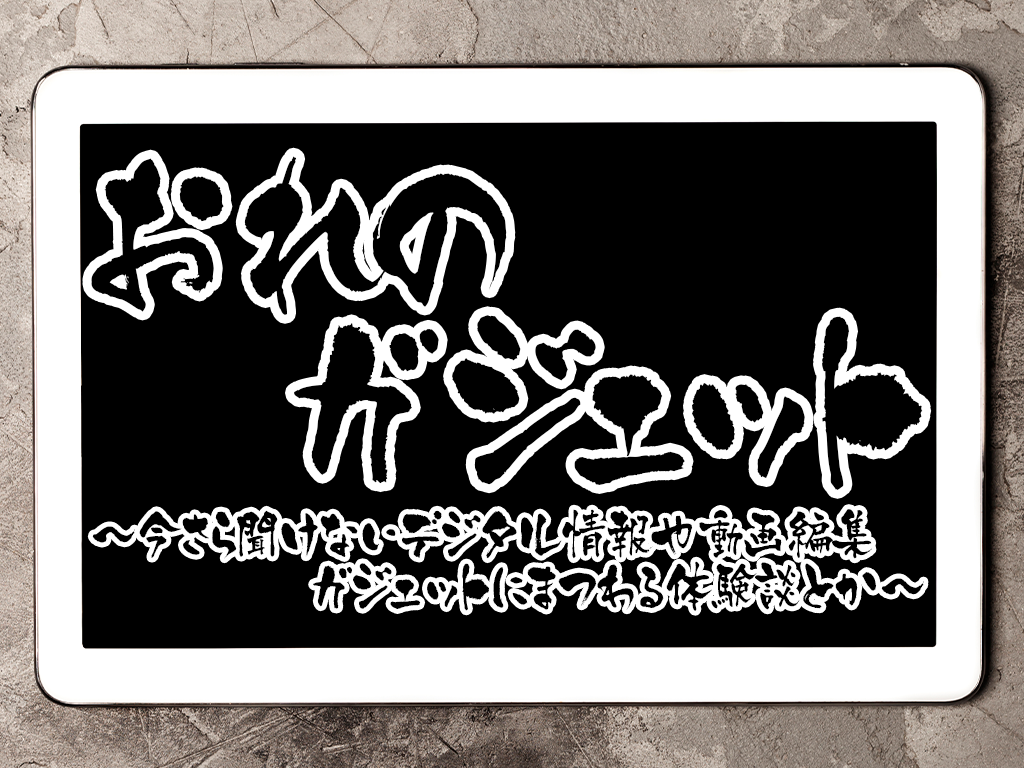




















この記事へのコメントはありません。